电脑的时间与服务器的时间不一致怎么处理,电脑时间与服务器同步显示设置方法详解
- 综合资讯
- 2025-03-20 10:10:49
- 5
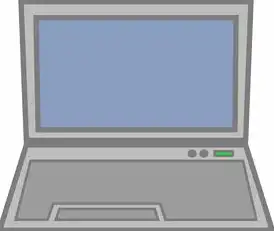
电脑时间与服务器时间不一致,可按以下步骤处理:1. 确认服务器时间准确;2. 在电脑系统设置中,找到日期和时间设置;3. 选择“Internet时间”选项,勾选“自动同...
电脑时间与服务器时间不一致,可按以下步骤处理:1. 确认服务器时间准确;2. 在电脑系统设置中,找到日期和时间设置;3. 选择“Internet时间”选项,勾选“自动同步时间”;4. 输入服务器地址,点击“更新时间”即可同步,如手动同步,需在“更改设置”中输入服务器地址和时间服务器。
在日常生活中,我们经常会遇到电脑时间与服务器时间不一致的情况,这不仅会影响我们的工作与生活,还可能给系统带来安全隐患,如何设置电脑时间与服务器同步显示呢?本文将为您详细讲解设置方法。
原因分析
电脑时间与服务器时间不一致的原因主要有以下几点:
-
电脑系统时间设置错误:在安装操作系统或升级系统时,若未正确设置系统时间,会导致电脑时间与服务器时间不一致。
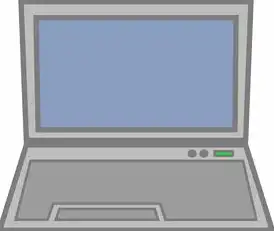
图片来源于网络,如有侵权联系删除
-
网络连接不稳定:当电脑与服务器之间的网络连接不稳定时,可能会导致电脑时间与服务器时间不一致。
-
服务器时间设置错误:服务器管理员在设置服务器时间时,若出现错误,也会导致电脑时间与服务器时间不一致。
解决方法
检查电脑系统时间设置
(1)打开电脑桌面,右击“时间”图标,选择“调整日期和时间”。
(2)在弹出的“日期和时间”窗口中,切换到“Internet时间”选项卡。
(3)勾选“自动同步日期和时间”复选框。
(4)点击“更改设置”按钮,在弹出的“Internet时间设置”窗口中,选择“服务器”选项卡。
(5)在“服务器”列表中,选择一个可信赖的时区服务器,如“time.windows.com”。
(6)点击“确定”按钮,返回“日期和时间”窗口,点击“关闭”按钮。
检查网络连接
(1)检查电脑与服务器之间的网络连接是否稳定。
(2)确保电脑已连接到互联网。
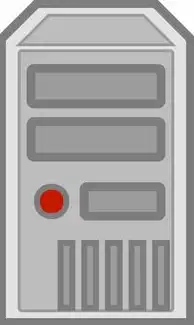
图片来源于网络,如有侵权联系删除
(3)重启电脑,尝试重新连接网络。
检查服务器时间设置
(1)登录服务器,进入服务器管理界面。
(2)查找并进入“系统”或“时间”相关设置。
(3)检查服务器时间是否正确设置。
(4)若发现服务器时间设置错误,请及时修改。
注意事项
-
在设置电脑时间与服务器同步显示时,请确保电脑已连接到互联网。
-
选择可信赖的时区服务器,以确保时间同步的准确性。
-
若电脑时间与服务器时间仍不一致,请检查电脑与服务器之间的网络连接是否稳定。
-
若服务器时间设置错误,请及时联系服务器管理员进行修改。
电脑时间与服务器同步显示对于我们的工作与生活具有重要意义,通过以上方法,您可以轻松设置电脑时间与服务器同步显示,若在设置过程中遇到问题,请参考本文提供的解决方法,希望本文对您有所帮助!
本文链接:https://www.zhitaoyun.cn/1844046.html

发表评论